يحدث ذلك طوال الوقت. قررت تنظيف القرص الصلب الخاص بك وبعد ثلاثة أيام لم تتمكن من العثور على ملف مهم. إنه ليس موجودًا في المجلد الصحيح أو سلة المهملات ، وليس لديك نسخة احتياطية على القرص الصلب. لقد قمت بحذف الملف عن طريق الخطأ. فماذا الآن؟
خذ نفسًا عميقًا، وأرخِ فكك، وأرخِ كتفيك. سواء كان اكسل ، أو كلمة ، أو عرض تقديمي ، أو البريد الإلكتروني في Outlook ، أو أي نوع آخر من الملفات، فبمساعدتنا يكون ذلك من الممكن أن تتمكن من استعادة الملفات المحذوفة عن طريق الخطأ في نظام التشغيل Windows.
زيادة احتمالات استعادة الملفات المحذوفة
عندما يتم حذف ملف، فإنه لا يختفي. تظل البيانات هناك حتى يقوم ملف آخر بالكتابة فوقها. هناك بعض الأشياء التي يجب عليك القيام بها بمجرد أن تدرك أن الملف قد تم حذفه عن طريق الخطأ لزيادة احتمالات استعادته.
هل تم حذف الملف بالفعل؟

اسأل أي متخصص في تكنولوجيا المعلومات، وستكون لديه تجربة واحدة على الأقل حيث اعتقد أحد الأشخاص أنه تم حذف ملف، ولكن تم وضعه عن طريق الخطأ في مجلد مختلف. لدينا مقالات عن كيفية البحث في مستكشف الملفات والعثور على أي شيء في Outlook مثل المحترفين.
استخدم أدوات Microsoft المضمنة لاستعادة الملفات المحذوفة
توجد العديد من الأدوات والأساليب الموجودة بالفعل في Windows وOffice للمساعدة في استعادة الملفات المحذوفة. راجع المقالة أدناه التي تنطبق على حالتك.
إذا لم تتناول هذه المقالات موقفك، فهناك بعض الطرق الأخرى لاستعادة الملفات في نظامي التشغيل Windows وOffice..
استرداد ملف محذوف عن طريق استعادة Microsoft OneDrive
إذا كنت لا تستخدم OneDrive أو أي نوع من احتياطية سحابة ، فيرجى إعداد ذلك الآن. هناك العديد من تخزين سحابي مجاني الخدمات المتاحة.

إذا تم حذف الملف في آخر 30 يومًا لحسابات ون درايف الشخصي ، أو آخر 93 يومًا لحسابات العمل أو المؤسسة التعليمية، فيمكنك استعادته من سلة محذوفات OneDrive. بالنسبة لحسابات العمل أو المدرسة، قد تحتاج إلى شخص من قسم تكنولوجيا المعلومات لاستعادة OneDrive الخاص بك.
إذا تم إفراغ سلة محذوفات OneDrive، فقد يكون من الممكن استعادة OneDrive بالكامل إلى نقطة زمنية كان فيها الملف موجودًا ويمكن استعادته. ضع في اعتبارك أن هذا يؤدي إلى استعادة OneDrive بالكامل. لذلك ستتم استعادة جميع ملفاتك إلى تلك النقطة السابقة في الوقت المناسب. سيتم فقدان أي تغييرات أو ملفات تم حفظها بعد هذه الفترة الزمنية.
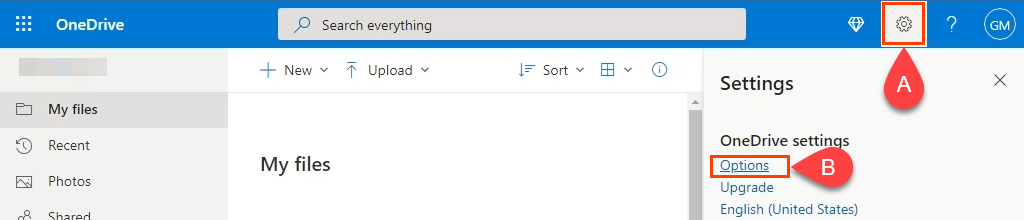
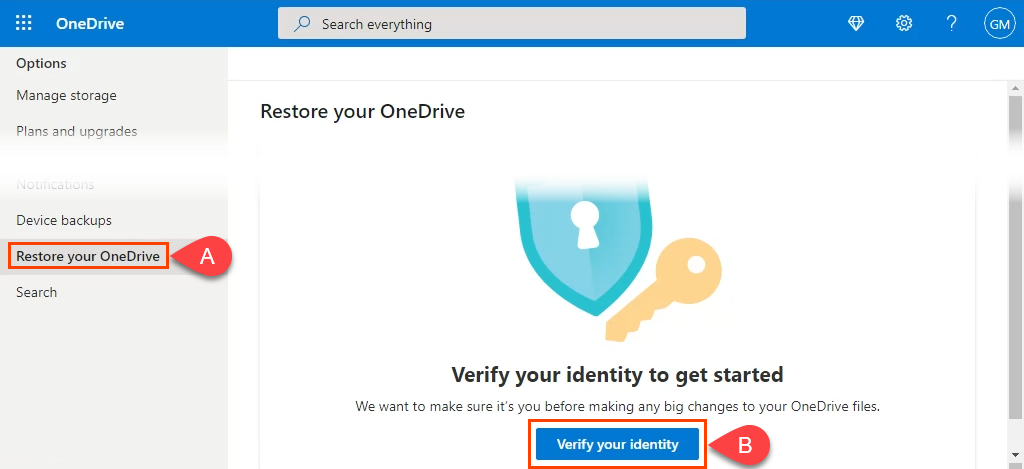
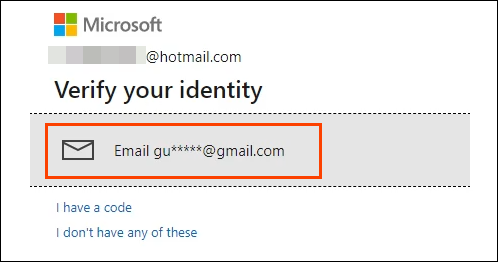
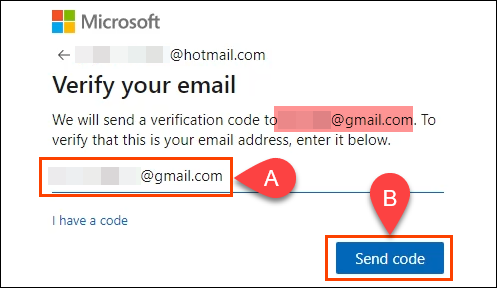
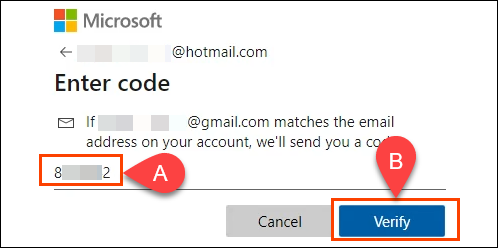
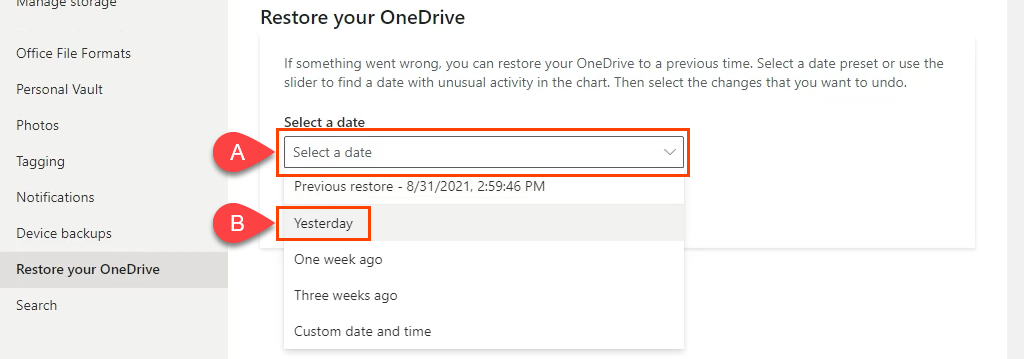
- .
ثم حدد استعادة لبدء العملية.
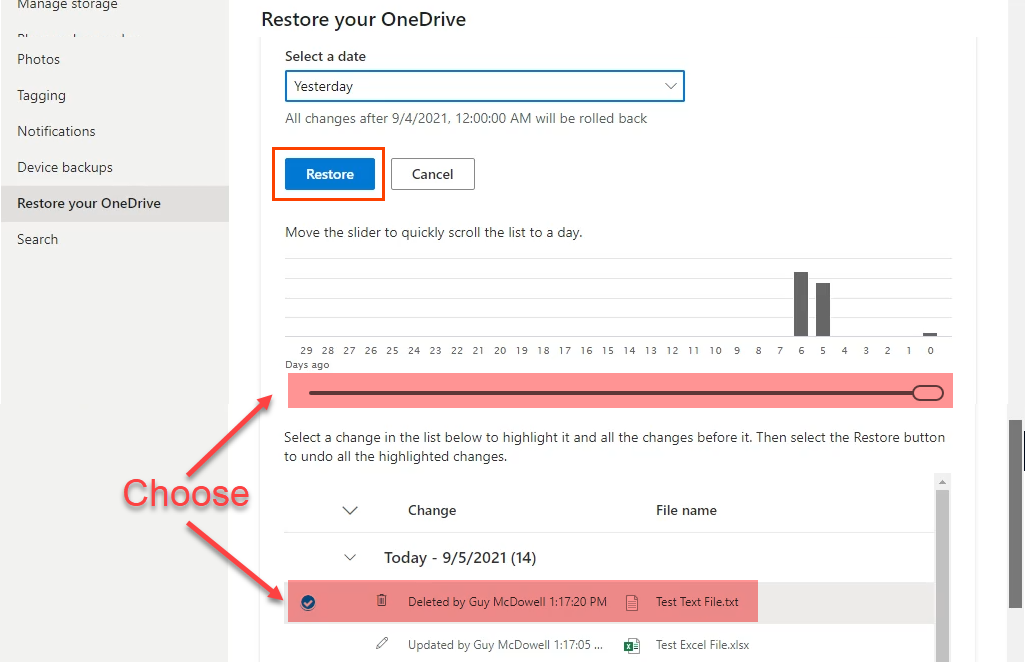
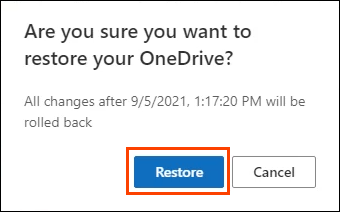
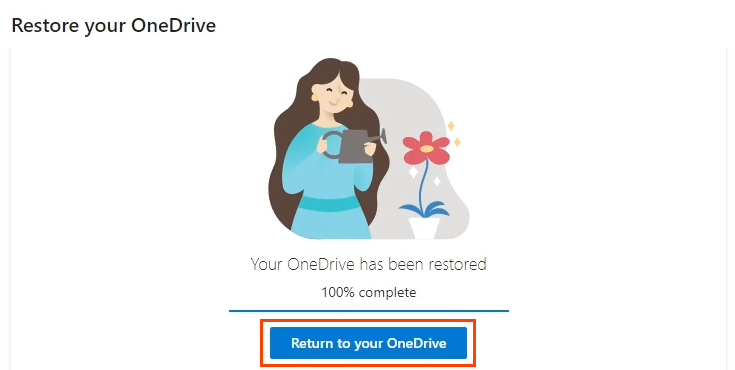
أفضل تطبيقات استعادة الملفات المحذوفة
إذا لم تنجح أي من الطرق المذكورة أعلاه معك، فهناك العديد من التطبيقات التي ستساعدك. تحتوي معظم تطبيقات استعادة البيانات على خيار مجاني يحد من الحجم الإجمالي للملفات المستردة، ولكن من المحتمل أن يكون كافيًا لمعظم الأشخاص. سنشاركك بعضًا من تطبيقات استرداد الملفات المفضلة لدينا ومدى نجاحها معنا في نظام التشغيل Windows.

لاختبارها، قمنا بحذف مجموعة من الملفات بما في ذلك ملف Word وExcel وNotepad باستخدام Shift + Del . ثم حاولنا استعادتها باستخدام تطبيقات استرداد الملفات. قد لا تكون نتائجنا دليلاً على كيفية نجاحها بالنسبة لك. قد تعمل التطبيقات بشكل أفضل أو لا تعمل كذلك. هناك العديد من العوامل التي يمكن أن تؤثر على أدائها.
قم بإنشاء صورة لمحرك الأقراص أولاً
تتناول التطبيقات التي نراجعها نظرة عميقة على محرك الأقراص الثابتة ونظام الملفات الخاص به. قد يكون من السهل الكتابة فوق الملف المحذوف الذي تحتاجه أثناء البحث عنه. ثم ذهب حقا. استخدم أحد تطبيقات أفضل استنساخ مجاني للقرص الصلب على إنشاء صورة أو استنساخ من محرك الأقراص الثابتة أولاً. قم أيضًا بإلقاء نظرة على دليل النسخ الاحتياطية وصور النظام والاسترداد لنظام التشغيل Windows 10.
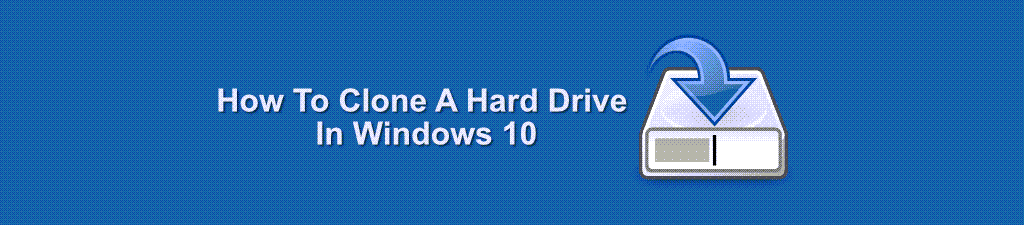
من الناحية المثالية، سيكون لديك بالفعل واحد أو أكثر من هذه التطبيقات مثبتة أو محفوظة على محرك أقراص USB محمول قبل الحاجة إلى استرداد الملفات. قد يؤدي تثبيت برامج جديدة إلى استبدال البيانات المتبقية من الملف المحذوف.
ريكفا
من المحتمل أنك على دراية بشقيق Recuva كلنر. مثل CCleaner، يحتوي Recuva على إصدارات مجانية ومدفوعة. إنه أيضًا التطبيق الأسهل للاستخدام بين تطبيقات استرداد الملفات التي اختبرناها. هناك أيضًا خيار ريكوفا المحمولة الذي يمكن تشغيله من محرك أقراص USB محمول، لذا لا يلزم تثبيت Recuva على جهاز الكمبيوتر الخاص بك..
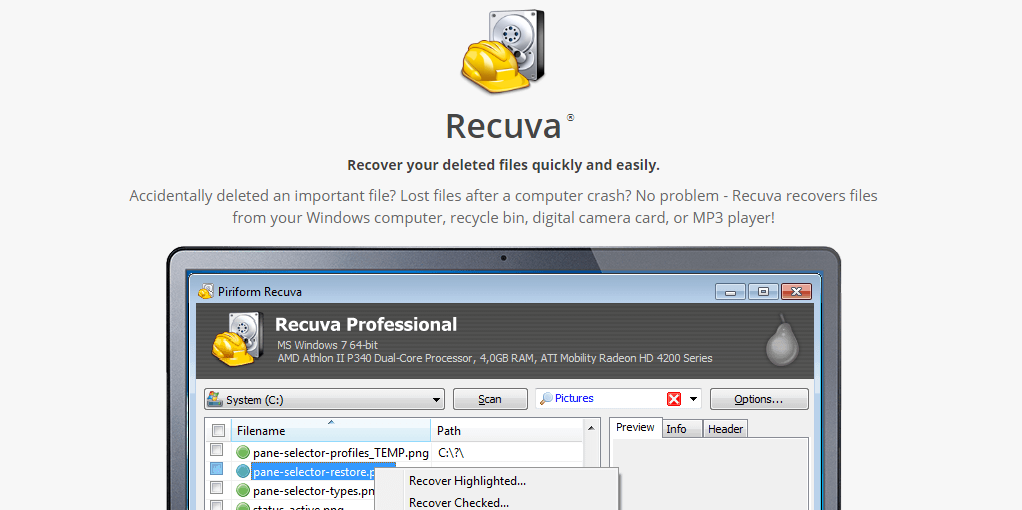
ستعمل النسخة المجانية في معظم المواقف. وهو يدعم استرداد معظم أنواع الملفات ومعظم الوسائط مثل بطاقات الذاكرة ومحركات أقراص USB المحمولة ومحركات الأقراص الخارجية. يدعم الإصدار الاحترافي أيضًا استرداد الملفات باستخدام محركات الأقراص الثابتة الافتراضية ويأتي مزودًا بالتحديثات والدعم التلقائي. جيد جدًا مقابل 20 دولارًا تقريبًا. إذا كنت تشعر أن برنامج Recuva ليس دقيقًا بما فيه الكفاية، فقم بإلقاء نظرة على Disk Drill.
اختبار ريكوفا
يحتوي برنامج Recuva على معالج سيرشدك خلال عملية الاسترداد. على الرغم من أنه يسمح لك بتركيز الفحص على المجلد الذي كانت الملفات فيه آخر مرة، إلا أن Recuva سيقوم بفحص محرك الأقراص بالكامل.
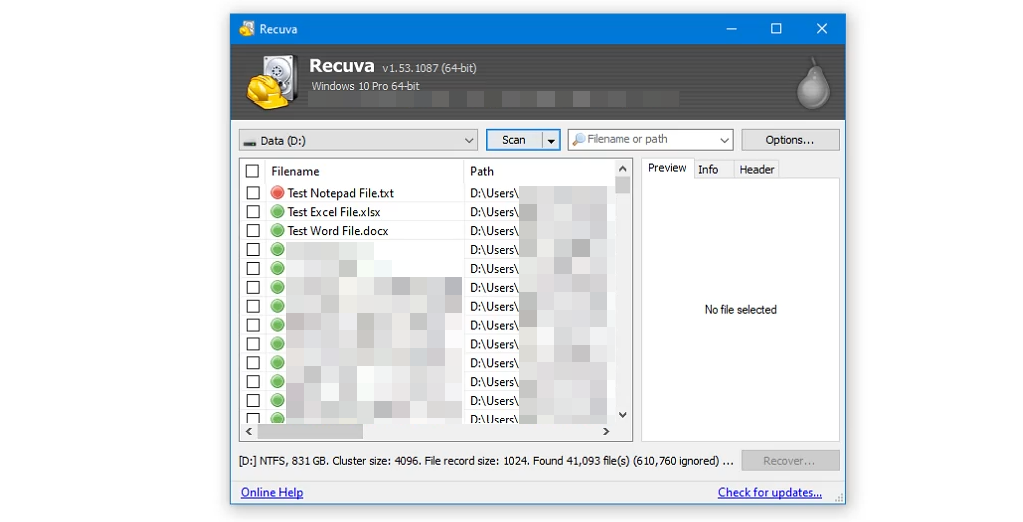
لقد تمكن برنامج Recuva من التعرف على ملفات الاختبار المحذوفة وآلاف الملفات الأخرى. لاحظ النقطة الحمراء بجانب ملف Test Notepad File.txt. وهذا ما يخبرنا به برنامج Recuva أنه من غير المحتمل استعادته. تمكن برنامج Recuva من استعادة ملفات Word وExcel التجريبية، ولكن ليس ملف Notepad.
تطبيق Disk Drill
حتى الإصدار المجاني من Disk Drill دقيق بشكل لا يصدق في إظهار الملفات المحذوفة على القرص الصلب. يقوم Disk Drill بمعاينة الملفات قبل استعادتها ويعمل على أي نوع من وسائط التخزين مثل محركات الأقراص الثابتة، ومحركات الأقراص ذات الحالة الصلبة (SSD)، ومحركات أقراص USB، وبطاقات SD.
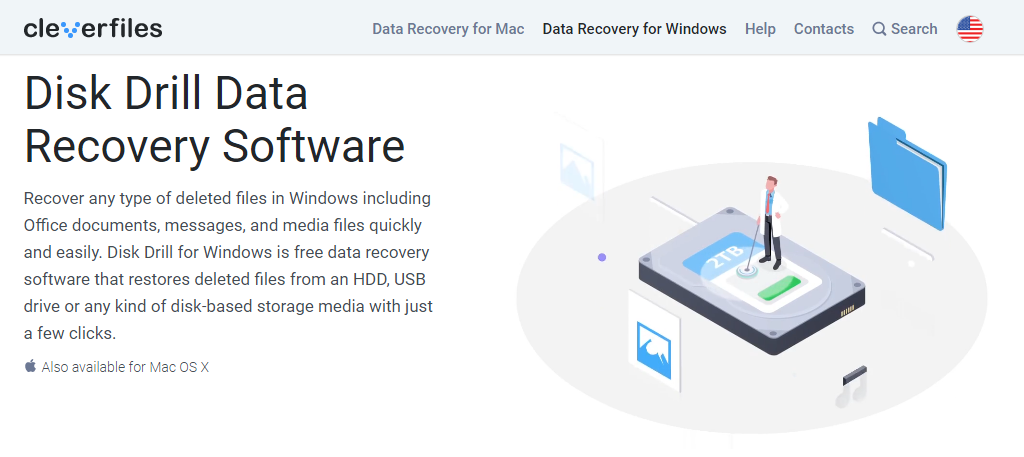
يمكن لتطبيق Disk Drill أيضًا استرداد أي نوع ملف تقريبًا. بالإضافة إلى ذلك، فهو متاح لـ شبابيك وماك. النسخة المجانية لها حدود بالطبع. الحد الرئيسي هو 500 ميجابايت كحد أقصى لاستعادة الملفات. تبلغ تكلفة النسخة الكاملة حوالي 90 دولارًا أمريكيًا للترخيص مدى الحياة.
اختبار التنقيب عن القرص
باستخدام خيار المسح السريع على محرك أقراص سعة 1 تيرابايت، انتهى تطبيق Disk Drill في ثوانٍ وكان شاملاً. لقد استعاد المستندات المحذوفة بالكامل في محاولة واحدة، بالإضافة إلى استعادتها مع بنية الدليل الخاصة بها سليمة.
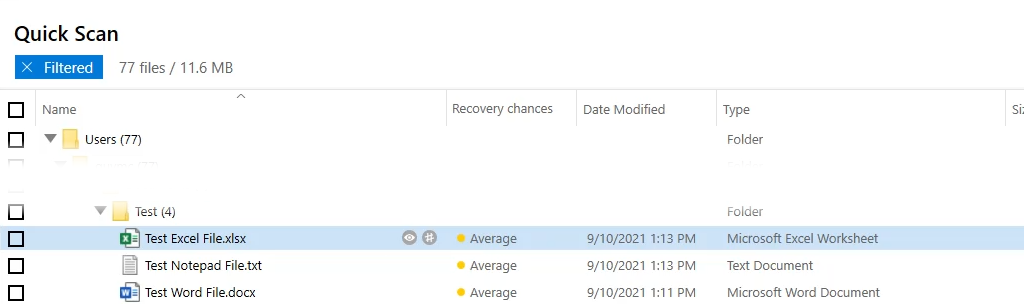
كن على علم بأن Disk Drill قد يقوم بقفل محرك الأقراص الذي تقوم باسترداد الملفات منه بحيث يصبح للقراءة فقط. وهو يفعل ذلك لحماية جميع الملفات المحذوفة الأخرى في حالة رغبتك في استرداد المزيد. سيجعل DiskDrill محرك الأقراص قابلاً للكتابة مرة أخرى عند انتهاء الجلسة.
قرص الاختبار
لا يقتصر الأمر على نظام التشغيل Windows فقط. يحتوي TestDisk على إصدارات Linux وmacOS وأنظمة Microsoft القديمة مثل Windows 98 و95 وحتى مس-دوس. TestDisk مجاني ويأتي مرفقًا مع PhotoRec؛ تطبيق استعادة الصور. كل من TestDisk وPhotoRec هما التطبيقات المحمولة ، لذا يمكن تشغيلهما من محرك أقراص USB. يحظى باحترام كبير في عالم تكنولوجيا المعلومات، كما يتضح من إدراجه في كل قرص حي تقريبًا، بما في ذلك Hiren’s BootCD، وParted Magic، وUltimate Boot CD..
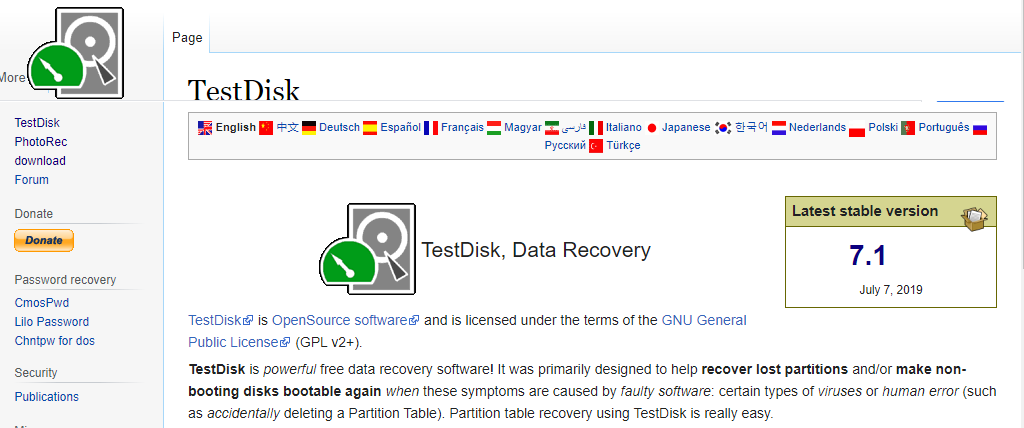
الجانب السلبي بالنسبة للشخص العادي هو أن TestDisk يُستخدم في سطر الأوامر. هناك القليل من منحنى التعلم ومن الممكن إحداث المزيد من الضرر عن طريق الخطأ إذا تم ارتكاب خطأ. إذا كنت تفضل شيئًا ما بواجهة مستخدم رسومية، فإن TestDisk يوصي أيضًا باستخدام DiskDrill.
اختبار TestDisk
على الرغم من أن TestDisk يتم تشغيله من سطر الأوامر، إلا أنه كان أسهل في الاستخدام مما كنا نعتقد. هناك وثائق جيدة عن كيفية استعادة الملفات باستخدام TestDisk على موقعهم. يبدو أن TestDisk يسرد كل ملف تم حذفه من محرك الأقراص، وكان علينا التمرير خلاله لفترة طويلة للعثور على ملفات الاختبار. لقد كان مخيفًا مدى عمق الفحص. تم عرض أسماء الملفات المحذوفة عام 2011.
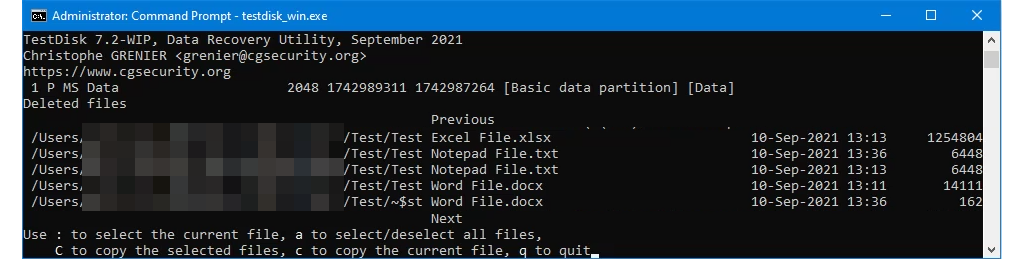
بمجرد العثور على ملفات الاختبار، استعادها TestDisk بالكامل وبسرعة، مع الحفاظ على بنية الدليل الخاصة بها. إنها أداة قوية، ولكنها ليست مناسبة للأشخاص الذين هم في عجلة من أمرهم.
هل استردت ملفاتك؟
الآن بعد أن استعدت ملفاتك، فكر في منع حذف الملفات أو إعادة تسميتها لتجنب هذا الضغط. يرجى إعلامنا إذا كان هذا، أو أي من مقالاتنا، قد ساعدك على استعادة هذا الملف المحذوف عن طريق الخطأ. نود أيضًا أن نعرف ما هي تطبيقات استعادة البيانات المفضلة لديك أيضًا.
.